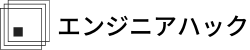Webのカンプデザインや素材を作りたい場合に利用されることが多いのがAdobeのIllustratorやPhotoshopですが、これらがあればwebデザインは十分なのでしょうか。
AdobeのCreative Cloudでは他ソフトも含めてひとまとめにして提供されていますが、必要以上にコストがかかり、個人や中小企業では使いにくい場合もあります。
Adobe以外にデザインに使えるソフトなどを紹介します。
Adobeのソフトは何ができるの?

Webデザインの現場で使われるAdobeのIllustratorやPhotoshopでは何ができるのか、大まかな機能の概要について紹介します。
Illustrator
AdobeのIllustratorは、ベクター画像を扱うことができるデザインソフトです。
ベクター画像は、拡大や縮小をしても画質が低下することがないのが特徴です。
Illustratorは直感的にデザイン作業を行うことができる他、テキストやイラストなどの編集がしやすいのが特徴です。
こうした特徴から、Webデザインより、高い解像度が求められる印刷物の作成で使われることが多いです。
Photoshop
Photoshopも有名な画像の加工ソフトですが、こちらはIllustratorのようにベクター画像を扱うことはできず、jpgやpngなどのビットマップを扱います。
Photoshopの特徴は、写真加工などに有効な効果を多く持っていることで、明度や彩度の調整やぼかし、エンボスなどの効果が多いことにあります。
そのため、すでにデザインされている画像の雰囲気を手早く変えることができます。
あまり解像度の高さを必要としないWebやPPT用のデザイン作成によく使われています。
Adobe以外のWebデザインで使える便利ソフト・サービス
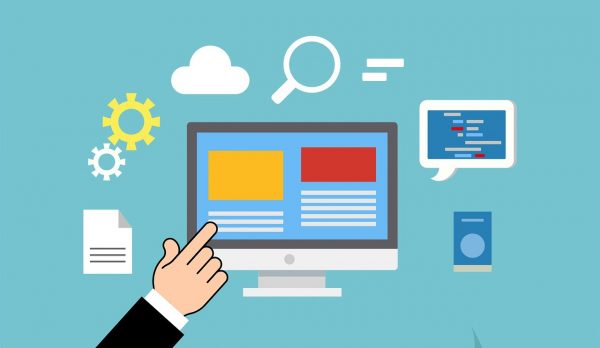
Adobe以外にもWebデザインで使える便利なソフトやサービスはたくさんあります。
その一例を紹介します。
Photoshopに負けない高機能:GIMP
GIMPはPhotoshopと同じくフォトレタッチソフトに分類されるフリーソフトです。
フリーソフトでありながらもその機能の多さや品質はPhotoshopに近く、世界中で多くのプラグインも作成されているため、慣れてしまえば無料でWebデザインに十分な機能を発揮できます。
【GIMP】
Illustratorの代替ソフト:Inkscape
Illustratorと同じようにベクター素材を扱うことができるのがInkscapeというフリーソフトです。
背景画像や、ボタン、アイコン、イラスト、ロゴなどを高いクオリティで作ることができます。
Illustratorよりも機能が絞られており、シンプルなのでベクター素材の作成に慣れていない人が練習用として使うのにも最適です。
Illustratorのaiファイルを扱うことはできますが、aiファイルとして保存することはできない点に注意しましょう。
【Inkscape】
オンラインで使えるフォトレタッチソフト:Pixlr Editor
Pixlr EditorはPhotoshopやGIMPのような機能をインターネット上で提供しているサービスです。
Flashが必要であるため、今後のサービスの継続にはやや不安がありますが、スマホやタブレットからでも利用することができ、作成した画像をファイルにして保存することも可能です。
わざわざソフトを購入したりダウンロードするほどではないという場合に使えます。
【Pixlr Editor】
パーツを組み合わせて画像が作れる:Canva
デザイン作成サービスで少し変わった特徴を持つのがCanvaです。
Canvaでは、自分で用意した素材を使うこともできますが、サービス側が用意している素材やレイアウトを選択して組み合わせるだけでロゴや背景画像、グラフなどを作成することができます。
ノンデザイナーが画像を作らなければならない場合にも使いやすいです。
スマホやタブレットでも使えるのがWebサービスの強みです。
【Canva】
ドット絵作成に特化したフリーソフト:EDGE
ちょっとレトロなドット絵を作りたいと思ったときには、Adobeのソフトはちょっとオーバースペックで使いにくいと感じられるものです。
ドット絵の作成に特化したフリーソフトのEDGEなら、ドット絵を簡単に作成することができます。
デザインソフトの選び方

デザインソフトを選ぶ際には、どのような観点で選ぶべきか簡単に紹介します。
用途・目的
デザインソフトはその用途や目的をしっかり考えて選ぶ必要があります。
特に求められる解像度や、顧客から提出を求められているファイル形式に対応しているかはソフト選びの重要な基準です。
現状はAdobeが業界標準になっているため、aiファイルやpsファイルを求められるようであればAdobeを使うしかありません。
予算
デザインソフトは総じて高額です。
現在はSaaSで提供されているサービスも多くなり、最新版を入手するためのコストは下がりましたが、ランニングコストが高くなっています。
業務や学習に使うソフトは必要な機能が絞られていれば無料でも見つけることはできます。
デザインソフトにいくらまで割けるかをよく考えて選びましょう。
デバイス
基本はある程度ハイスペックなPCが求められますが、最近はWebサービスによりスマホやタブレットでも作業が可能になっています。
また、PCでもWindowsのみ対応のソフトや、Mac、Linuxでも動作するものなどさまざまです。
自分が使うデバイスを考えてデザインソフトを選択しましょう。
おすすめのWebデザインソフトまとめ
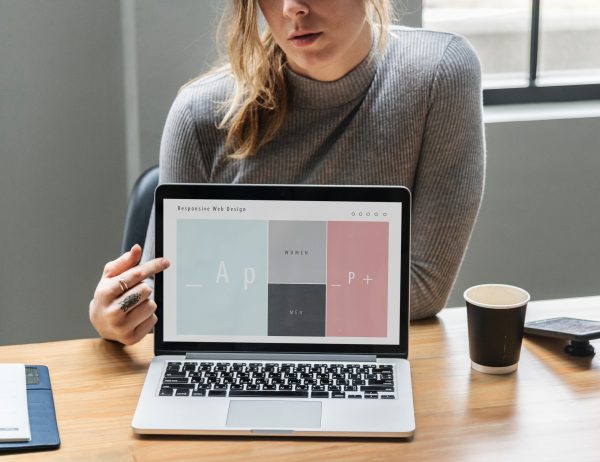
Adobe以外にも、Webデザインの制作に利用可能なデザインソフトやサービスはたくさんあります。
事実上の業界標準であるAdobeを利用した方が安心ではありますが、低コストで仕上げたい場合やデバイスに制限がある環境では、他のソフトやサービスの方が便利な場合もあります。
いろんなツールに触れてみて、柔軟な対応力を身に着けておくと良いかと思います。